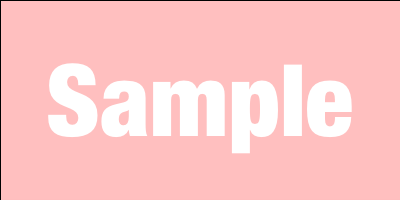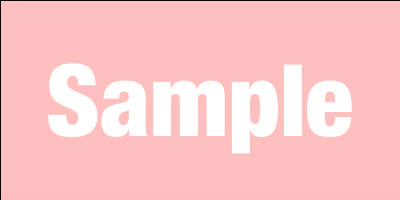This output was generated using a trial version of SuiteHelp
[WINDOWS]セクション(.hhpファイル)
[WINDOWS]セクションには、HTMLヘルプの画面機能に関する設定を記述します。
設定の変更
設定を変更するには、下図のようにHTML Help Workshopで.hhpファイルを開いてから、左側にあるツールバーのAdd/Modify window definitionsアイコンをクリックし、設定ダイアログを開きます。
タブごとの設定を以降で説明します。
図: Window Typesダイアログの開き方
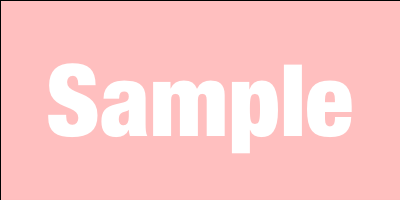
Generalタブ
Generalタブでの設定項目を説明します。
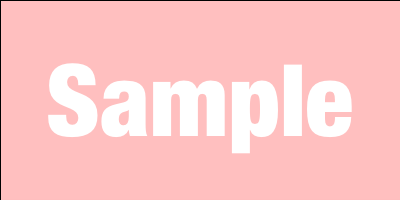
| 設定項目 | 説明 |
|---|---|
| Window type | 設定対象のウィンドウを選択します。 |
| Title bar text | タイトルバーに表示されるテキストを入力します。 |
Buttonsタブ
Buttonsタブでの設定項目を説明します。
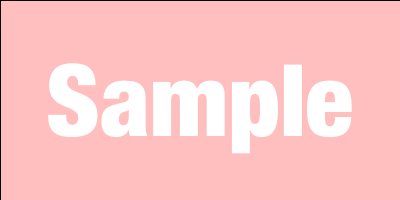
| 設定項目 | 説明 |
|---|---|
| Window type | 設定対象のウィンドウを選択します。 |
| Button Types | ウィンドウに表示するボタン機能を選択します。 |
| Jump 1 text | Jump 1ボタンの名称を入力します。入力後にOKボタンをクリックすると、リンク先を設定するダイアログが表示されます。 注: Button TypesでJump 1を有効にすると、設定できます。
|
| Jump 2 text | Jump 2ボタンの名称を入力します。設定内容は、Jump 1 textの場合と同じです。 |
Positionタブ
Positionタブでの設定項目を説明します。
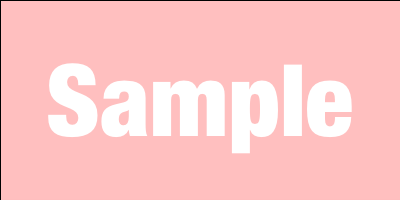
| 設定項目 | 説明 |
|---|---|
| Window type | 設定対象のウィンドウを選択します。 |
| Save user defined window position after first use | HTMLヘルプ実行後のウィンドウ位置とサイズを記憶し、次回実行時にその情報が使用されるようにする場合に、有効にします。 |
| Left / Top / Width / Height | ウィンドウの左側位置/上側位置/幅/高さの値を、ポイント単位で入力します。 |
| Autosizer | クリックすると、位置とサイズを調整できるウィンドウが表示されます。任意の位置とサイズに変更してから、OKボタンをクリックすると、 設定が反映されます。 |
| Default Positions | 初期ウィンドウ設定に戻す場合にクリックします。 |
Filesタブ
Filesタブでの設定項目を説明します。
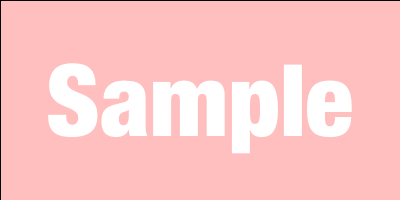
| 設定項目 | 説明 |
|---|---|
| Window | 設定対象のウィンドウを選択します。 |
| TOC | 目次ファイルを選択します。 |
| Index | キーワードファイルを選択します。 |
| Default | 最初に表示されるトピックファイルを選択します。 |
| Home | Homeボタンをクリックしたときに、表示されるトピックファイルを選択します。 |
| Jump 1 | Jump 1ボタンのリンク先を選択します。 ドロップダウンリストからはトッピックファイルを選択できますが、URLを入力することで外部にもリンクできます。 |
| Jump 2 | Jump 2ボタンのリンク先を選択します。設定内容は、Jump 1の場合と同じです。 |
Navigation Paneタブ
Navigation Paneタブでの設定項目を説明します。
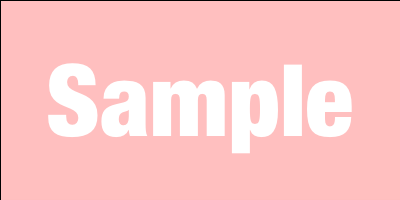
| 設定項目 | 説明 |
|---|---|
| Window type | 設定対象のウィンドウを選択します。 |
| Windows with navigation pane, topic pane, and button | ウィンドウにナビゲーションパネル(ウィンドウ左側の目次・キーワード・検索の画面部)を表示する場合に、有効にします。 |
| Navigation pane width | ナビゲーションパネルの幅を入力します。 注: 入力なし(空)にすると、初期値が適用されます。
|
| Open with navigation pane closed | ナビゲーションパネルの初期表示を非表示にする場合に、有効にします。 |
| Auto sync | 有効にすると、現在表示しているトピックファイルに応じて、ナビゲーションパネル上の目次表示を同期するようになります。 |
| Automatically show/hide navigation pane | ナビゲーションパネルの表示/非表示が自動で行われるようにする場合は、有効にします。 |
| Default tab | ナビゲーションパネルで初期表示にするタブを選択します。 |
| Search tab | 検索タブを表示する場合に、有効にします。 |
| Advanced | 拡張全文検索を許可する場合に、有効にします。 注: Search tabを有効にすると、設定できます。
|
| Favorites tab | お気に入りタブの表示を許可する場合に、有効にします。 |
Styles / Extended Stylesタブ
Styles / Extended Stylesタブでは、ウィンドウ装飾の有無を設定できます。